[2022] 的 50 多个最佳 Google 助理命令
已发表: 2022-06-19谷歌助手无疑是移动和家庭自动化设备上最强大的语音助手。 它使用人工智能和双向通信来回答您的查询并帮助您完成工作。
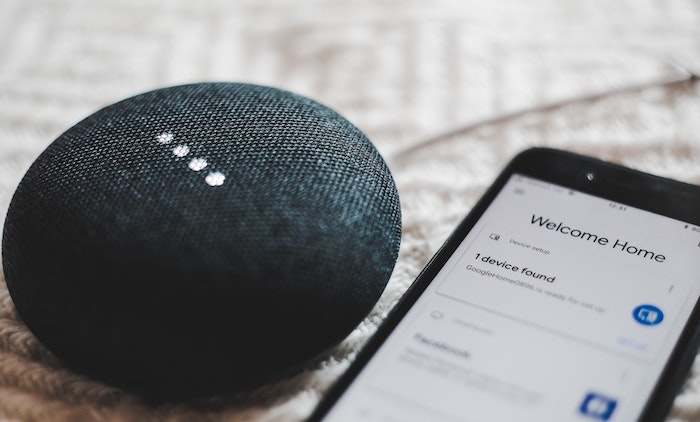
例如,使用 Google Assistant,您可以获取天气更新、设置提醒/闹钟、控制您的智能家居设备、在 Chromecast 上播放内容、打开应用程序以及获取实时分数等等。
但是,要使用 Google Assistant 执行任何这些操作,您需要知道正确的命令。 这是最好的 Google Assistant 命令列表,可以帮助您更有效地在 Android 设备或任何兼容的智能扬声器上使用 Google Assistant。
目录
如何使用 Google 助理命令
在深入了解各种 Google 助理命令及其可以执行的操作之前,了解如何使用它们至关重要。
几乎所有的 Google Assistant 命令都要求您说Hey Google或Ok Google来调用 Google Assistant,之后您只需说出命令即可执行所需的操作。 或者,如果您没有启用语音触发器,则需要点击 Google 应用中的麦克风图标并发出命令。
适用于 Android 和智能家居扬声器的最佳 Google 助理命令
以下是您可以在 Android 智能手机、平板电脑或任何兼容的智能扬声器(如 Google Home)上使用的各种 Google 助理命令列表。 我们将这些命令分类为不同的部分,以便于查找它们。
1. 用于播放和控制媒体的 Google 助理命令
如今,许多智能扬声器都提供对 Google Assistant 的支持。 如果您拥有其中一台设备(甚至是 Android 设备),您只需让 Google 助理播放即可使用它来收听歌曲、播客或有声读物。 以下音乐和媒体命令应该让您了解如何执行此操作。
- 播放音乐: “嘿 Google,播放一些 [艺术家姓名] 音乐。” 嘿 Google,播放一些 [流派] 音乐。” “嘿 Google,播放 [艺术家姓名] 的 [歌曲名称]。”
- 在 Chromecast 上播放音乐:嘿 Google,在 Chromecast 上播放 [歌曲/艺术家/播放列表]。”
- 识别一首歌曲: “Hey Google,正在播放什么?” 或“嘿谷歌,这是什么歌?”
- 调整音量: “Hey Google,调高音量。” 嘿谷歌,把它关掉。”
- 快进或快退: “嘿 Google,快进 [X 秒]。” “嘿 Google,向后跳过 [X 秒]。”
- 跳过曲目: “嘿 Google,跳过此曲目。”
- 播放播客: “嘿 Google,在 [服务名称] 上播放 [播客名称]。” “嘿 Google,在 [服务名称] 上播放 [播客名称] 的最新一集。”
- 听有声读物: “嘿谷歌,在有声读物上阅读[书名]。”
- 继续听你最近的书: “嘿谷歌,读我的书。”
2. 获取新闻、天气和交通更新的 Google 助理命令
有时,您会在工作、驾驶或进行日常活动时双手被占用,并希望获得最新的新闻、天气或交通信息。 对于这种情况,谷歌助手有一堆命令可以帮助你检查天气状况或免提了解最新消息。 以下是您可以在日常场景中使用的一些此类命令。
- 查看天气: “嘿 Google,天气怎么样?” “嘿 Google,[城市名称] 的天气怎么样?”
- 获取最新消息: “嘿 Google,告诉我最新消息。” “嘿 Google,[领域] 的最新进展是什么?” “嘿 Google,告诉我来自 [新闻来源名称] 的新闻。” “嘿谷歌,听听[新闻来源名称]。”
- 检查流量: “嘿 Google,[地点] 的流量如何?”
- 获取距离: “嘿 Google,到 [位置名称] 的距离是多少。” “嘿 Google,[位置名称] 与 [位置名称] 有多远?”
- 获取路线: “嘿 Google,导航到 [位置名称]。” “嘿 Google,导航到 [地点]。”
3. 用于在线搜索的 Google 助理命令
Google Assistant 最大的优势在于它的语音搜索功能,它可以让你在互联网上查找内容,而无需打开网络浏览器。 根据您要在线搜索的内容,这里有一堆有用的 Google 助理命令可以派上用场。
- 查找内容: “嘿 Google,[事物名称] 是什么?”
- 了解事实: “嘿 Google,[电影] 中的 [主角] 是谁?” “嘿谷歌,[K2] 有多高?”
- 获取卡路里计数: “嘿 Google,[食物名称] 有多少卡路里?”
- 获取体育更新: “嘿 Google,[球队] 下一场比赛什么时候?”
- 获取最新比分: “嘿 Google,[队 1] 和 [队 2] 之间谁赢了?”
- 定义一个词: “嘿谷歌,定义[词]。”
- 听一个单词的发音: “Hey Google,你如何发音 [word]?”
- 使用 Google 的解释器模式: “嘿 Google,做我的 [语言] 解释器。”
- 翻译文本/短语: “嘿 Google,你用 [语言] 怎么说 [单词/短语]?”
- 执行图像搜索:嘿 Google,给我看一张 [物体/事物/人] 的图像。”
4. 用于电话操作的 Google 助理命令
除了为您提供执行高级操作的能力,就像我们到目前为止所讨论的那样,Google Assistant 还可以让您执行一堆琐碎的操作。 拨打电话和发送/阅读消息恰好是谷歌助手可以简化的一些电话操作。 以下是您应该立即开始使用的一些最有用的手机操作命令。

- 拨打电话: “嘿 Google,请致电 [联系人姓名]。” “嘿谷歌,打电话给[公司名称]。” “嘿谷歌,打电话给[号码]。”
- 重拨: “嘿谷歌,重拨。”
- 发送消息: “嘿 Google,向 [联系人姓名] 发送消息。”
- 在 WhatsApp 上发送消息: “嘿 Google,在 WhatsApp 上向 [联系人姓名] 发送消息。”
- 让您的消息阅读: “嘿 Google,阅读我的消息。”
- 打开一个应用程序: “嘿 Google,打开 [应用程序名称]。”
- 查找您的手机: “嘿 Google,查找我的手机。”
5. 用于日常任务和计划的 Google 助理命令
我们中的大多数人要么通过检查我们的议程或添加需要在一天中解决的新任务来开始新的一天。 尽管手动执行这些任务可能是我们许多人所做的,但您会惊讶地知道其中有多少可以使用语音执行。 下面列出了一些在日常生活中最有用的 Google 助理命令。
- 添加日历活动: “嘿 Google,将会议添加到我的日历中。” “嘿 Google,在 [日期和时间] 为我安排一个活动。”
- 查看您日历上的内容: “嘿 Google,我 [day] 的日程表上有什么?” “嘿 Google,我的第一次会议 [day/date] 是什么时候?”
- 重新安排/取消活动: “嘿 Google,重新安排我在 [日期/时间] 与 [联系人姓名] 的会议。”; “嘿 Google,取消我在 [时间/日期] 与 [联系人姓名] 的会议。”
- 保存停车位置: “嘿 Google,我把车停在这里。” “嘿谷歌,我把车停在 [level X]。” “嘿 Google,我的停车位是 [地点名称/编号]。”
- 获取停车位置: “嘿 Google,我在哪里停车。”
- 告诉助手记住一些东西: “嘿谷歌,记住那个[要记住的东西]。”
- 查找食谱: “嘿 Google,给我找一份 [食物] 食谱。” “嘿谷歌,我怎么做[食物]?”
- 设置闹钟: “Hey Google,为 [时间] [日期] 设置闹钟。” “嘿谷歌,在 [时间] [一天] 叫醒我。”
- 查找闹钟: “嘿 Google,设置了哪些闹钟?” “嘿谷歌,给我看看我的闹钟。”
- 设置提醒: “嘿 Google,设置提醒。” “嘿谷歌,提醒我[要提醒的事情]。”
- 检查提醒: “嘿谷歌,我的提醒是什么。” “嘿谷歌,打开提醒。”
- 创建购物清单: “嘿 Google,创建 [商店] 购物清单。”
- 在线购买商品: “嘿 Google,从 [网站] 购买 [产品名称]。” “嘿 Google,从 [网站] 订购 [产品名称]。”
6. 计划旅行或户外访问的 Google 助理命令
与帮助您完成许多日常任务类似,Google Assistant 还提供了许多有用的命令,让您更轻松地计划旅行,例如预订航班、预订房间或在餐厅预订餐桌,只需使用简单的命令。 以下是一些用于计划旅行或户外访问的常用 Google 助理命令。
- 进行预订/预订: “嘿 Google,在 [餐厅/咖啡馆名称] 为 [人数] 预订一张桌子。” “嘿谷歌,让我在 [餐厅名称] 预订。”
- 预订酒店: “嘿 Google,请在 [日期] 在 [地点名称] 的 [酒店名称] 给我预订房间。” “嘿 Google,在 [location] 的 [hotel name] 预订房间。”
- 查找航班: “Hey Google,帮我查找前往 [地点] 的航班。” “嘿 Google,在 [航空公司名称] 上查找到 [地点] 的直飞航班。”
- 检查您即将到来的航班详细信息: “嘿 Google,我的航班准点吗?” “嘿谷歌,为我的航班办理登机手续?”
7. 控制智能家居的 Google 助理命令
如果您使用各种智能设备构建了智能家居,您可以使用 Google Assistant 来控制许多兼容设备。 Google 助理提供以下命令列表来帮助您执行此操作。
- 打开/关闭灯: “Hey Google,打开 [灯名]。” “嘿谷歌,关掉[灯]。”
- 设置灯光的亮度: “Hey Google,将 [灯光名称] 调暗到 [百分比]。”
- 更改灯光的颜色: “Hey Google,[灯光名称] [颜色]。”
- 打开/关闭开关: “嘿 Google,打开 [开关名称]。” “嘿谷歌,关闭[开关名称]。”
- 调整恒温器: “嘿谷歌,提高温度。” “嘿谷歌,降低温度。”
- 检查环境温度: “嘿谷歌,里面的温度是多少?”
- 检查恒温器温度:嘿 Google,恒温器设置为多少?”
8. 其他 Google Assistant 命令
除了到目前为止我们已经明确列出的 Google 助理命令之外,您还可以使用其他一些有用的命令与 Google 助理一起完成许多其他有用且有趣的操作。 本节包括许多此类命令的列表。
- 删除最近的语音命令: “嘿谷歌,删除我刚才说的话。” “嘿谷歌,那不适合你。”
- 从特定时间范围内删除命令: “嘿 Google,删除我所说的所有内容 [今天/昨天/本周/本月/今年]”
- 删除活动: “嘿 Google,删除 [今天/昨天/本周的] 活动。”
- 了解您每天的屏幕时间: “嘿 Google,我今天在手机上花了多少时间?” “嘿 Google,我今天在 [app] 上花了多少时间?”
- 为应用设置计时器: “Hey Google,将 [应用] 计时器设置为 [X 分钟]。”
- 限制分心: “嘿谷歌,现在开始放松。”
- 打开/关闭 Chromecast:嘿 Google,打开 Chromecast。” 嘿 Google,关闭 Chromecast。”
探索 Google Assistant 的可能性
Google Assistant 是一款出色的工具,也是 Android 手机、平板电脑、智能家居设备和智能扬声器最有价值的补充之一:它可以简化许多琐碎的任务,并使复杂的任务易于执行。 当然,了解正确的命令集对于使用 Google Assistant 发挥优势至关重要。
我们在此列表中列出了一些最有用的 Google 助理命令,这些命令涵盖了广泛的操作和任务。 我们希望熟悉它们可以在您的日常生活中帮助您,并帮助您更有效地完成工作。
Google 助理命令常见问题解答
你可以给 Google Assistant 自定义命令吗?
是的,您可以通过在 Google 应用中创建新的例程来创建自定义 Google 助理命令。 为此,请打开谷歌应用程序,点击设置,点击谷歌助手,然后点击设置。 在下一页上,点击助手选项卡 > 例程 > 新例程。 这将创建一个新的自定义命令。
我可以给 Google 助理起个名字吗?
要更改 Google Assistant 的昵称,请打开 Google 应用程序,然后单击右上角的个人资料图标导航到帐户设置。 现在,滚动到Assistant Settings ,然后单击Basic Info 。 在这里,您可以为 Google 助理提供自己的名字。
